Vienkāršākais veids, kā uzzīmēt anime acis

Uzziniet, kā zīmēt anime acis, sekojot mūsu detalizētajām instrukcijām un izpētot dažādas izteiksmes, lai jūsu mākslas darbi būtu dzīvīgāki.
Vai nevarat atrast fontu, ko vēlaties izmantot savam dokumentam programmā Microsoft Word ? Neuztraucieties, varat instalēt jaunus Word fontus , veicot tālāk norādītās darbības.

Kā programmai Microsoft Word pievienot jaunus fontus
Ja ar kādu kopīgojat dokumentu, izmantojot jaunu fontu, adresātam šis fonts ir jāinstalē savā datorā. Ja trūkst vajadzīgā fonta, teksts koplietotajā Word dokumentā tiks bojāts.
Tāpēc, koplietojot dokumentus programmā Microsoft Word, ir jāiekļauj jaunais fonta instalācijas fails.
Tiem, kas nezina, Word izmanto datorā iebūvētos fontus. Tam nav sava fonta un tas ir atkarīgs no sistēmas fonta. Tātad, ja datorā lejupielādējat un pievienojat jaunu fontu, varat to izmantot programmā Word.
Ja jums jau ir iecienītākais fonts, varat to instalēt un izmantot uzreiz. Gluži pretēji, ja jums tas vēl nav, vispirms tas ir jālejupielādē.
Veiciet šīs darbības, lai uzzinātu, kā lejupielādēt un instalēt fontus savā Windows datorā :
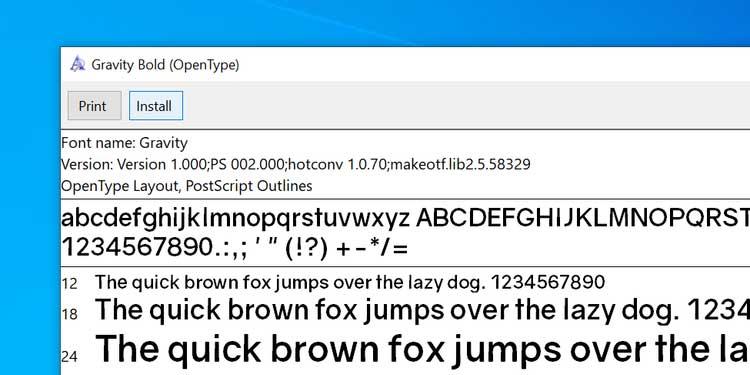
Pēc fonta instalēšanas datorā varat to uzreiz sākt lietot Word dokumentos. Kā minēts no paša sākuma, datora lejupielādes fonti vienmēr ir integrēti šajā slavenajā teksta rediģēšanas programmatūrā, un to izmantošana ir šāda:
1. Atveriet dokumentu programmā Microsoft Word.
2. Augšdaļā noklikšķiniet uz cilnes Sākums .
3. Noklikšķiniet uz bultiņas ikonas blakus pašreizējam fontam, lai skatītu pieejamo fontu sarakstu.
4. Sarakstā jāatrod tikko instalētais fonts. Ja to neredzat, lodziņā ievadiet fonta nosaukumu, un programma Word sašaurinās sarakstu jūsu vietā.
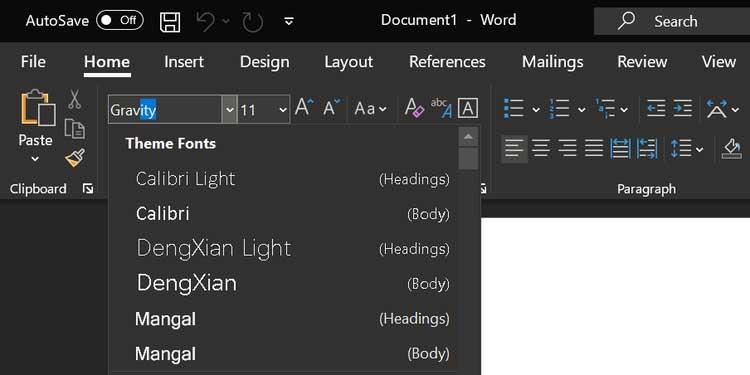
5. Pēc fonta izvēles dokumentā var sākt rakstīt šajā fonta stilā.
6. Ja vēlaties esošajam tekstam izmantot jaunu fontu, vienkārši atlasiet šo tekstu ar peli un pēc tam augšpusē esošajā izvēlnē Fonti atlasiet tikko pievienoto fontu. Tas ir pabeigts.
1. Word rediģēšanas ekrānā noklikšķiniet uz bultiņas ikonas sadaļā Fonts, lai skatītu citas instalētā fonta opcijas.
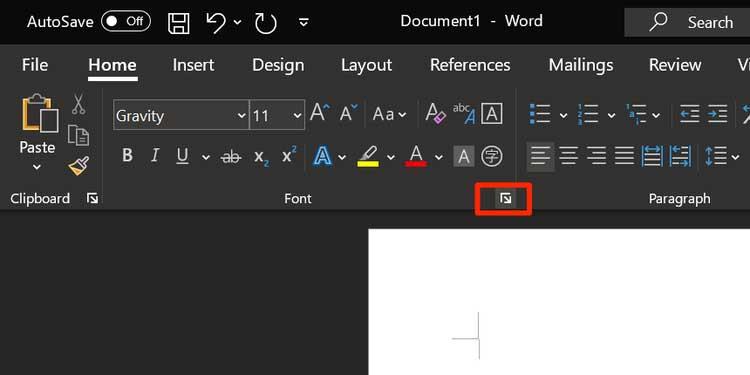
2. Tiks atvērts lodziņš, kurā būs visi tajā uzskaitītie fonti. Nolaižamajā izvēlnē atlasiet jauno fontu — Fonts, noklikšķiniet uz opcijas sadaļā Fonta stils , iestatiet fonta izmēru — Izmērs un tālāk noklikšķiniet uz Iestatīt kā noklusējumu .
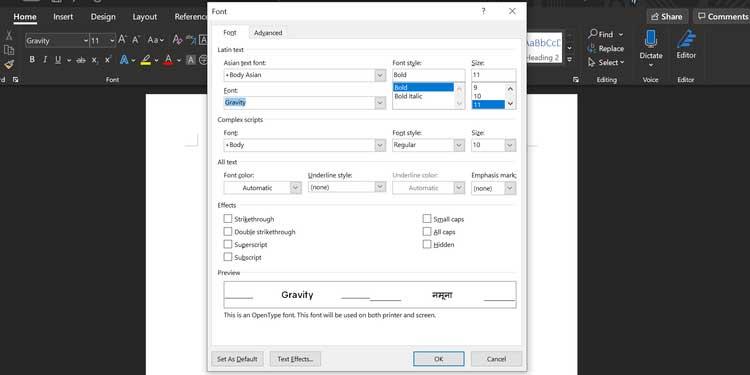
3. Word jautās, vai vēlaties iestatīt šo fontu kā noklusējuma izvēli pašreizējam dokumentam vai visam dokumentam. Noklikšķiniet uz otrās opcijas: Visi dokumenti, kuru pamatā ir Normal.dotm veidne, un noklikšķiniet uz Labi .

Šeit ikreiz, kad programmā Word izveidojat jaunu dokumentu, programmatūra izmantos lejupielādēto fontu kā dokumenta faila noklusējuma fontu.
Atcerieties, ka fonta dzēšana programmā Word nozīmē, ka tas tiks noņemts no datora. Jūs nevarat turpināt to izmantot katrā lietotnē.
1. Nospiediet taustiņu Win un noklikšķiniet uz konfigurācijas ikonas, lai atvērtu iestatījumus .
2. Atrodiet un noklikšķiniet uz Personalizācijas opcija .
3. Kreisās sānjoslas opcijās atlasiet Fonti .
4. Labajā panelī tiks parādīti visi instalētie fonti. Noklikšķiniet uz fonta, kuru vēlaties dzēst šajā sarakstā.

5. Parādīsies jauns ekrāns, kurā būs redzama fonta informācija. Šeit noklikšķiniet uz pogas Atinstalēt , lai izdzēstu atlasīto fontu no datora.
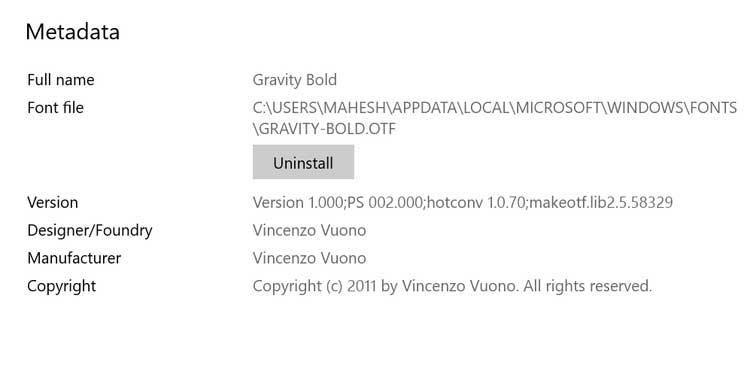
6. Vēlreiz noklikšķiniet uz Atinstalēt , lai izdzēstu šo fontu no sistēmas.
Tas ir pabeigts.
Piezīme.: Word tiešsaistē nevar pievienot jaunus fontus.
Uzziniet, kā zīmēt anime acis, sekojot mūsu detalizētajām instrukcijām un izpētot dažādas izteiksmes, lai jūsu mākslas darbi būtu dzīvīgāki.
Uzziniet, kā izslēgt Facebook paziņojumus un ieslēgt klusuma režīmu, lai efektīvāk pārvaldītu laiku un uzmanību sociālajos tīklos.
Uzziniet, kā viegli apgriezt, pagriezt un apvērst tekstu Word 2016 un 365 dokumentos.
Uzziniet, kā vienkārši lietot lielos burtus programmā Word un Excel 2016 un 2019. Šeit ir efektīvas metodes un padomi, kā strādāt ar tekstu.
Apmācība, kā pārbaudīt datora pamatplati operētājsistēmā Windows 10. Ja plānojat jaunināt savu datoru vai klēpjdatoru, šeit ir informācija par datora pamatplati.
Uzziniet, kas ir CapCut un vai ir droši to lietot. Noskaidrosim CapCut funkcijas un privātuma politiku ar WebTech360 palīdzību!
Norādījumi mūzikas klausīšanai pakalpojumā Google Maps. Pašlaik lietotāji var ceļot un klausīties mūziku, izmantojot Google Map lietojumprogrammu iPhone tālrunī. Šodien WebTech360 aicina jūs
LifeBOX lietošanas instrukcijas — Viettel tiešsaistes krātuves pakalpojums, LifeBOX ir nesen palaists Viettel tiešsaistes krātuves pakalpojums ar daudzām izcilām funkcijām.
Kā atjaunināt statusu pakalpojumā Facebook Messenger, Facebook Messenger jaunākajā versijā ir nodrošinājis lietotājiem ārkārtīgi noderīgu funkciju: mainot
Instrukcijas kāršu spēlei Werewolf Online datorā, instrukcijas Werewolf Online lejupielādei, instalēšanai un spēlēšanai datorā, izmantojot ārkārtīgi vienkāršo LDPlayer emulatoru.








